Days
Hours
Minutes
Seconds
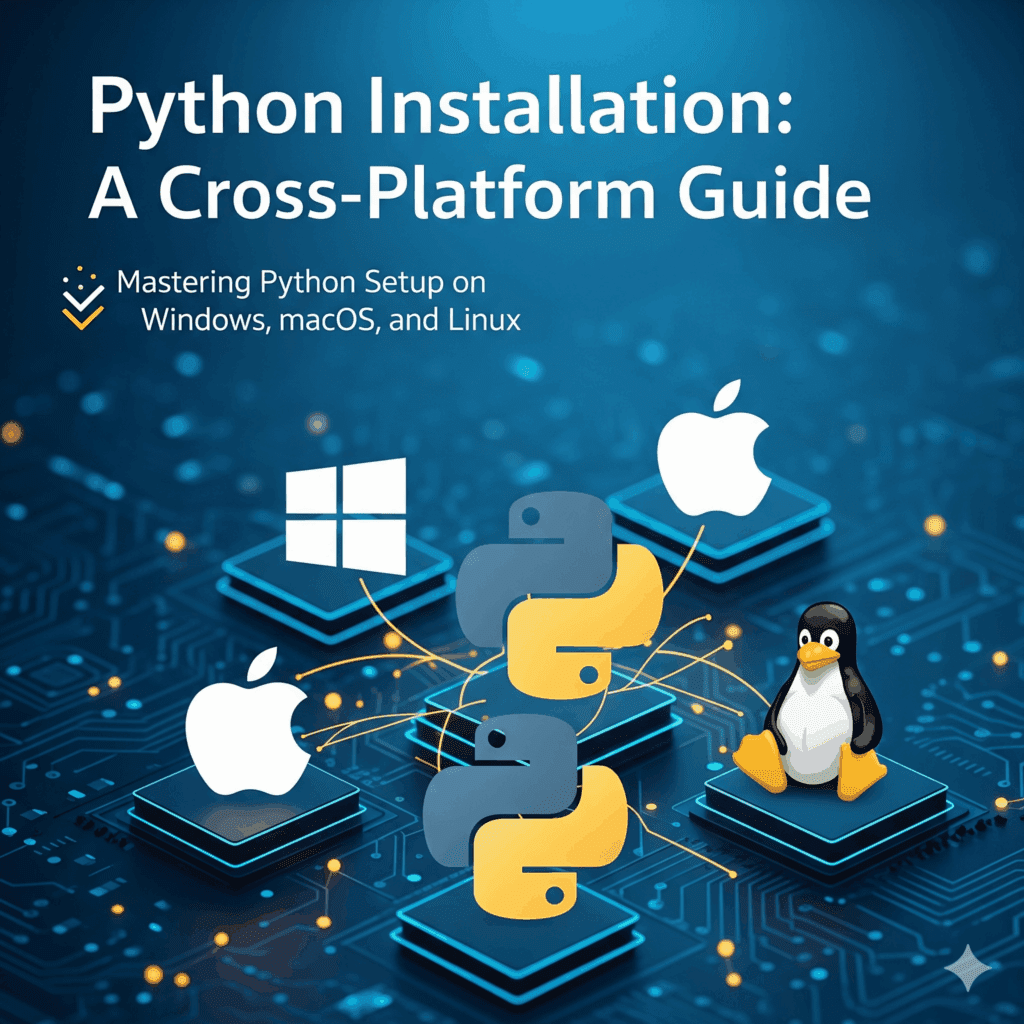
Tentu, ini artikel lanjutannya.
Selamat datang di tutorial Python kedua! Setelah mengenal apa itu Python pada seri sebelumnya, langkah selanjutnya yang paling penting adalah mempersiapkan lingkungan kerja kita. Artikel ini akan memberikan panduan lengkap dan terperinci untuk menginstal Python di tiga sistem operasi paling populer: Windows, macOS, dan Linux.
Instalasi yang benar memastikan bahwa Anda dapat menjalankan kode Python tanpa masalah, menggunakan pip (manajer paket Python) untuk menginstal library tambahan, dan menjaga proyek Anda tetap terorganisir. Salah satu langkah kunci dalam proses ini adalah menambahkan Python ke PATH sistem Anda, yang memungkinkan Anda menjalankan Python dari direktori mana pun melalui terminal atau command prompt.
Windows tidak menyertakan Python secara default, jadi kita perlu mengunduh dan menginstalnya secara manual.
Buka peramban web Anda dan kunjungi halaman unduhan resmi Python di python.org/downloads/. Halaman ini akan secara otomatis mendeteksi sistem operasi Anda dan menyarankan versi installer yang tepat. Klik tombol untuk mengunduh versi stabil terbaru (misalnya, Python 3.11.5).
Setelah unduhan selesai, buka file .exe yang baru saja Anda unduh. Jendela instalasi akan muncul.
Ini adalah langkah yang paling penting. Di bagian bawah jendela instalasi, pastikan Anda mencentang kotak yang bertuliskan “Add Python.exe to PATH”. Langkah ini akan sangat memudahkan Anda saat menjalankan Python dari Command Prompt.
Klik pada “Install Now”. Opsi ini akan menginstal Python dengan pengaturan default yang sudah mencakup IDLE (lingkungan pengembangan bawaan Python), pip, dan dokumentasi. Proses instalasi akan berjalan selama beberapa menit.
Untuk memastikan Python telah terinstal dengan benar, buka Command Prompt (cari “cmd” di Start Menu). Kemudian, ketik perintah berikut dan tekan Enter:
python --version
Jika instalasi berhasil, Anda akan melihat versi Python yang baru saja Anda instal, contohnya Python 3.11.5. Anda juga bisa memeriksa pip dengan perintah:
pip --version
Selamat! Python sekarang siap digunakan di sistem Windows Anda.
Meskipun macOS sering kali sudah menyertakan versi Python yang lebih lama (Python 2), sangat disarankan untuk menginstal versi terbaru (Python 3) untuk pengembangan modern.
Kunjungi situs web resmi python.org/downloads/ dan unduh installer macOS (file dengan ekstensi .pkg).
Buka file .pkg yang telah diunduh. Anda akan disambut dengan panduan instalasi. Klik “Continue”, setujui lisensi, dan ikuti petunjuk di layar hingga proses instalasi selesai. Anda mungkin akan diminta memasukkan kata sandi administrator Anda.
Buka aplikasi Terminal (Anda bisa menemukannya di Applications/Utilities atau mencarinya melalui Spotlight). Karena macOS mungkin masih memiliki Python 2, Anda harus menggunakan perintah python3 untuk mengakses versi yang baru diinstal.
Ketik perintah berikut untuk memeriksa versinya:
python3 --version
Dan untuk memeriksa pip:
pip3 --version
Jika versi yang benar muncul, Anda sudah siap!
Sebagian besar distribusi Linux modern sudah dilengkapi dengan Python 3. Namun, jika Anda perlu menginstalnya atau ingin memperbarui ke versi terbaru, caranya cukup mudah menggunakan manajer paket bawaan.
Gunakan pintasan Ctrl+Alt+T atau cari “Terminal” di menu aplikasi Anda.
Pertama, periksa apakah Python 3 sudah ada di sistem Anda:
python3 --version
Jika Python 3 belum terinstal, gunakan perintah yang sesuai dengan distribusi Linux Anda.
Gunakan apt (Advanced Package Tool).
sudo apt update
sudo apt install python3 python3-pip
Gunakan dnf atau yum.
sudo dnf install python3
atau
sudo yum install python3
Setelah proses selesai, jalankan kembali perintah verifikasi untuk memastikan semuanya berjalan dengan baik:
python3 --version
pip3 --version
Dengan mengikuti langkah-langkah di atas, Anda sekarang memiliki lingkungan Python yang berfungsi penuh dan siap untuk mulai membuat program. Pada tutorial berikutnya, kita akan mulai menjelajahi variabel, tipe data, dan operasi dasar dalam Python. Sampai jumpa!
Dipercaya oleh lebih dari 200++ client untuk menyelesaikan proyeknya dengan total 250++ proyek dari berbagai jenis proyek







